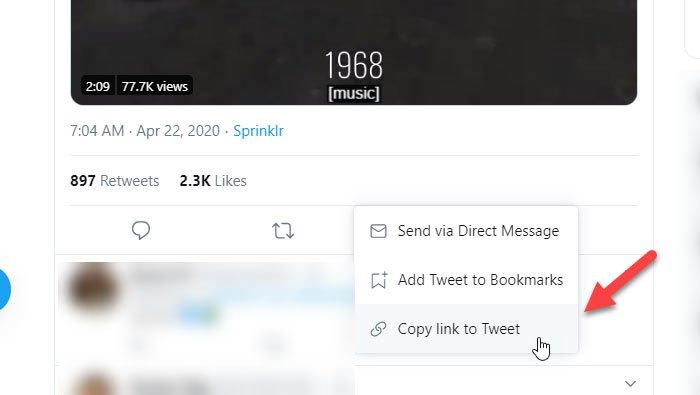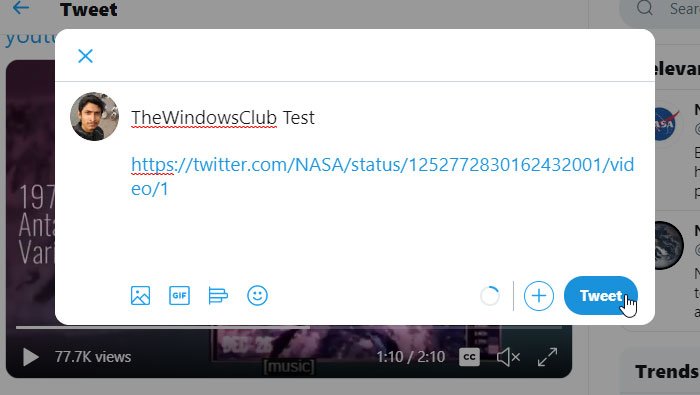Как вставить видео в твит
Учимся добавлять видео в Твиттер. Прикрепляем ролик к твиту с ютуба, с компьютера и телефона
Вы можете публиковать не только текстовые сообщения, но и прикреплять к своим твитам короткие видеоролики. Сейчас я научу Вас, как это делать.
Что нужно знать
Но не стоит паниковать, и срочно вручную обрезать свои файлы. В Твиттер есть встроенный инструмент, который позволяет выбрать необходимый кусок из длинного видео. Мы научимся работать с ним на следующих шагах.
Добавляем ролик с компьютера или телефона
На нашем устройстве должен быть нужный видео файл. Остается только прикрепить его к твиту (см. что такое твит?), и опубликовать. Давайте сделаем это.
Начнем с компьютера. Переходим в Твиттер, ставим курсор в форму создания нового сообщения. В нижней части появится дополнительное меню. Здесь нам нужно нажать на значок » Добавить фото или видео «.
У нас откроется менеджер файлов. Здесь находим и выбираем нужный ролик, затем нажимаем кнопку » Открыть «.
Когда нужный отрезок будет выбран, жмем кнопку » Готово «, а затем публикуем твит с прикрепленным вложением.
Что получилось с мобильного
Сначала я попробовал воспользоваться браузером, чтобы воспользоваться мобильной версией сервиса. Интерфейс здесь не особо отличается. Мы переходим к созданию нового твита, щелкаем по иконке выбора мультимедиа контента, и затем находим нужный файл в памяти устройства.
Проблема была с длинными видео. Они загружались в форму, но инструмент выбора фрагмента на временной шкале отсутствовал. И при попытке опубликовать его, возникала ошибка. Пробовал несколько раз, с разными файлами. Результат один и тот же.
В сообщении об ошибке, приведена ссылка на правила (связь с техподдержкой твиттера). Прочитав их, сделал вывод о том, что все дело кроется именно в длине видео. И в правилах указано, что работая с телефона, рекомендуют регистрироваться и заходить в Твиттер, через официальное приложение. Об этом ниже. А пока не забываем прочитать о том, как зарегистрировать страницу и войти в Твиттер с компьютера и телефона.
Теперь мы знаем, как добавить видео, которое находится на жестком диске или карте памяти нашего устройства. Давайте перейдем к еще одному популярному варианту.
Пробуем добавить видео в Твиттер, с Ютуба и других видео сервисов
На просторах сети Интернет, можно найти миллионы роликов. Некоторые из них, могут нам понравиться. Если появится желание поделиться ими с друзьями и подписчиками в Твиттер, как это сделать?
Инструмент «Поделиться»
Вне зависимости от того, работаете вы со своим или чужим видео, процесс будет одинаков.
Так можно поделиться роликом без ссылки. Но это не единственный вариант.
Используем ссылку на видео
На любом видео хостинге, после загрузки файла, ему присваивается уникальная ссылка. Которой мы можем поделиться с друзьями и любыми людьми. Для этого нужно эту ссылку получить, вставить в форму создания твита, и опубликовать.
Как это сделать? Можно вернуть на страницу просмотра, и просто скопировать url из адресной строки.
Либо снова нажимаем на ссылку » Поделиться «. И в открывшейся форме копируем прямую ссылку.
Теперь идем в Твиттер, в окне новой публикации вставляем ссылку. И отправляем твит.
Наше видео будет опубликовано в ленте.
Как добавить видео в твиттер, несколько способов
Как добавить видео в твиттер? Этим вопросом задаются многие новички, которые хотят раскрутить свой ресурс для заработка через Интернет. Не секрет, что видео привлекает больше людей, а значит, в этой соцсети Ваши посты будут более привлекательны, их больше будут читать. Популярность ресурса станет выше, а Ваши заработки вырастут.
Бесплатная раскрутка твиттера через видео для заработка через Интернет

Если Вы будете писать интересные твиты, будете прикреплять в них картинки и видео, то Ваш ресурс будет интересен людям. В благодарность, читатели Twitter будут читать Ваши твиты, будут переходить по ссылкам на Ваш сайт, на партнерские ссылки, часть из них будут совершать покупки.
Кроме того, Twitter не позволяет много рассказать в скупой строчке, ведь количество знаков в нем ограничено. Чтобы твит бросался в глаза, мы часто используем фото для твиттера, что привлекает внимание. Но еще лучше использовать для удержания читателей видео. Бесплатная раскрутка твиттера через видео является доступной и простой операцией для любого пользователя. В этой статье мы рассмотрим вопрос, как добавить видео в твиттер различными способами. Ведь многие новички не знают об этом.
Как добавить видео в твиттер
Итак, теперь перейдем к практике и рассмотрим вопрос, как добавить видео в твиттер легко и просто. В своей практике я использовал четыре способа, которые достаточно простые и быстрые. Первые три способа позволяют добавить видео с YouTube, Вы можете добавлять свои видео, можете добавлять чужие видео. Главное, у Вас должна быть ссылка.
Четвертый способ предполагает добавление видео в Twitter с Вашего компьютера, то есть Вы можете не иметь своего канала на YouTube. Вместе с тем, можете полноценно работать с видео. Однако, нужно помнить, что работая этим способом, Вы получаете ограничение. Длительность загружаемого видео не должна превышать 2 минуты 20 секунд, но часто этого бывает достаточно. Итак, давайте поочередно рассмотрим, как добавить видео в твиттер различными способами. На эту тему, в конце данной статьи, представлено подробное видео.
Как добавить видео в твиттер с ютуба
Вместе с тем, работа по размещению видео, будет описана в текстовом формате. В этом разделе, мы разберем три способа, как добавить видео в твиттер с ютуба. Собственно все эти способы очень похожи. Итак, первый способ самый простой. После заливки видео на YouTube, Вы просто нажимаете на кнопку «Твитнуть» — по голубой птичке. Ваше видео немедленно будет опубликовано в Twitter, но перед повторным нажатием на кнопку, нужно поставить хештеги. Данная процедура показана в представленном видео, а зачем это надо делать показано в статье ниже. Кстати, Вы можете поделиться и чужим видео с помощью кнопки.
Второй способ. Вы находите нужное видео, копируете из адресной строки, так называемую, длинную ссылку. Далее заходите в свой аккаунт Twitter, вставляете скопированную ссылку в твит, а впереди ссылки прописываете текст твита. Желательно ключи снова выделить хештегами.
Третий способ практически аналогичен второму, с той лишь разницей, что Вы будете использовать короткую ссылку. Чтобы её скопировать, Вам нужно нажать кнопку ниже видео «Поделиться», появится ссылка, которую нужно скопировать. Далее в Twitter Вы вставляете ссылку и пишете текст твита.
Разница здесь в том, что используя короткую ссылку, у Вас будет больше места для твита. Ведь дается всего лишь 140 знаков для написания. Вместе с тем, статистика говорит, что продвигаются лучше видео с длинной ссылкой. Здесь нужно решать, что важнее.
Кстати, если у Вас еще нет своего канала на YouTube, Вы можете его с легкостью завести и настроить. О том, как это сделать, показано в моей статье Как создать канал на YouTube.
Как добавить видео в твиттер с компьютера
Теперь давайте рассмотрим, как добавить видео в твиттер с компьютера. Делается это достаточно просто. Заходим в наш Twitter аккаунт, пишем твит, а далее нажимаем на иконку картинки (смотрите скрин).
Сервис нас спросит «Добавить фото или видео» и предложит выбрать файл на компьютере. Находим нужное видео и нажимаем «Открыть».
У Вас откроется видео Twitter с ползунком. Этим ползунком нужно выбрать ту часть видео, которую Вы хотите показать. Это касается тех видео, которые больше, чем 2 минуты 20 секунд. Данную процедуру лучше посмотреть в представленном видео. Ползунком выбираете зону показа и нажимаете кнопку «Готово». Далее, идет загрузка видео. Не забываем нажать кнопку «Твитнуть». В данном случае Вам не нужно в твите размещать ссылку, у Вас будет больше места для написания твита.
Хештеги в твиттере для раскрутки
Теперь несколько слов о том, зачем нужны хештеги в твиттере для раскрутки. Для тех, кто не в курсе, скажу, что хештег, это решетка (#) перед ключевым словом. Дело в том, что с помощью хештегов очень хорошо продвигаются запросы, на них приходит целевая аудитория. Кстати, хештеги нужно писать без пробелов между словами. Поэтому, желательно их использовать для продвижение видео в Twitter. О том, что такое хештеги, рассказано в моей статье Что такое хештег и для чего он нужен.
Как скачать видео в твиттере
Было бы несправедливо говорить только том, как добавить видео в твиттер, некоторые люди хотят знать, как скачать видео в твиттере. Существует несколько способов скачивания видео с Twitter. Можно использовать для этого специальные программы, можно скачивать с помощью кода. Но эти способы рассматривать не будем, рассмотрим очень простой способ – скачивание видео через ссылку.
Итак, выбираем в Twitter нужное нам видео, наводим на него мышку. Нажимаем по нему правой кнопкой мыши, после чего появляется надпись «Скопировать адрес видео». Нажимаем по ней левой кнопкой мыши, ссылка скопирована в буфер.
Теперь открываем любой браузер и в адресную строку вставляем полученную ссылку. В адресной строке ( ссылке) перед словом twitter, пишем слово mobile. – обратите внимание, с точкой и нажимаем Enter. Запускаем видео и нажимаем на паузу. Нажимаем правой кнопкой мыши на любой участок видео. В выпадающем списке появляется надпись «Сохранить видео как…», сохраняем в нужную нам папку на компьютере. Проверяем, видео работает. Смотрите подробности в видео. Как видите все достаточно просто.
Заключение
Итак, в данной статье мы рассмотрели вопрос, как добавить видео в твиттер четырьмя способами и рассмотрели один способ, как скачать любой ролик. Если Вы продвигаете свой ресурс, Вам будет крайне полезно использовать видео в своих твитах. Это позволит сделать Ваш канал более известным, а если Вы занимаетесь заработком в Интернете, то это увеличит Ваши доходы. Кстати, недавно была опубликована статья о том, как добавить видео к себе на страницу Вконтакте, возможно, будет полезно для Вас? Удачи Вам!
Как встроить чье-то видео в Twitter без его ретвита
Для публикации видео, которое вы видели в Twitter, не требуется retweet сообщение или ответы исходного Twitter. Вместо этого вы можете встроить видео в свой собственный Twitter, оставив при этом кредит и ссылку на пользователя, загрузившего его. Вот как.
Можно поделиться чужим видео в Twitter с помощью мобильных приложений социальной сети и веб-клиента. Этот процесс проще всего сделать на iPhone, но он все еще возможен на Android и на настольном сайте Twitter.
Делитесь видео в Twitter с iPhone
Начните с открытия приложения Twitter на вашем iPhone, а затем найдите Twitter, содержащий видео. Затем нажмите и удерживайте видео.
Во всплывающем меню должно появиться несколько параметров. Нажмите на кнопку «Tweet Video».
Затем создайте свой Twitter, убедившись, что URL-адрес исходного Twitter был автоматически добавлен в текстовое поле. Когда вы будете готовы поделиться своим сообщением и видео, нажмите кнопку «Tweet».
Ваш Twitter был отправлен вашим подписчикам. При просмотре вы должны увидеть ссылку «От» под видео, при нажатии на которую вы попадете в профиль исходного пользователя, загрузившего видео.
Делитесь видео в Twitter с Android
Процесс публикации видео в Twitter на Android похож на iPhone, но требует нескольких дополнительных шагов.
Начните с открытия приложения Twitter на устройстве Android и найдите Twitter со встроенным видео. Затем нажмите кнопку «Поделиться» под разделами «Retweet » и «Нравится».
В меню, которое скользит вверх из нижней части экрана, выберите опцию «Копировать ссылку на Twitter». URL-адрес Twitter теперь сохранен в буфере обмена вашего устройства.
Теперь вернитесь на домашнюю страницу приложения Twitter и нажмите кнопку «Создать» в правом нижнем углу.
Составьте сообщение, а затем вставьте скопированный URL-адрес в видео Twitter, долгое нажатие на экран и выбор кнопки «Вставить» в появившемся контекстном меню.
А теперь самое сложное. Коснитесь экрана, чтобы переместить курсор в конец URL-адреса. Затем введите и добавьте «/ video / 1» в конец URL-адреса. Теперь у вас все готово, чтобы выбрать кнопку «Tweet».
Теперь вы поделились видео со всеми своими подписчиками без необходимости retweet исходный Twitter. Когда вы пойдете и просмотрите свой Twitter, вы найдете ссылку «От», которая является источником пользователя, загрузившего видео.
Делитесь видео в Twitter из Интернета
Добавление видео Twitter к следующему Twitter с помощью компьютера почти идентично процессу Android.
Начните с посещения сайта Twitter и найдите Twitter с видео, которым вы хотите поделиться. Оттуда нажмите кнопку Поделиться.
Затем выберите опцию «Копировать ссылку в Twitter», чтобы сохранить URL Twitter в буфере обмена вашего компьютера.
Вернитесь на домашнюю страницу Twitter и затем создайте Twitter, используя поле в верхней части окна. Теперь вставьте URL Twitter. Вы можете сделать это, кликнув правой кнопкой мыши в поле и выбрав опцию «Вставить», используя сочетание клавиш Ctrl + P в Windows или нажав Cmd + P на Mac.
Как и в случае с Android, теперь вам нужно добавить «/ video / 1» в конец вставленного URL-адреса Twitter. Когда все выглядит хорошо, нажмите кнопку «Tweet».
Теперь вы написали Twitter в Twitter с видео, встроенным в ваш Twitter. Вы можете просмотреть и получить доступ к первоначальной учетной записи Twitter, нажав на ссылку под видео.
Публикация и просмотр видео в Твиттере
Запись. Записать, отредактировать и опубликовать видео можно с помощью приложения «Твиттер для iPhone» или «Твиттер для Android» (Android 4.1 и более поздних версий).
Импорт. Если вы используете приложение «Твиттер для iPhone» или «Твиттер для iPad», можно импортировать видео с устройства.
Загрузка. Видео можно загрузить на сайт twitter.com.
Прямая трансляция. Узнайте, как создавать прямые видеотрансляции непосредственно из приложения Твиттера.
Чтобы быстро поделиться видео в моменте, нажмите значок камеры в верхнем меню или проведите пальцем влево в ленте.
Нажмите и удерживайте значок записи, чтобы записать видео.
К видео можно добавить текст твита и местоположение.
Нажмите Твитнуть, когда всё будет готово, или нажмите Добавить в ветку, чтобы прикрепить видео к своему последнему твиту, и затем нажмите Добавить, чтобы поделиться им.
Добавление видео в твит
Нажмите значок «Твитнуть»
, чтобы снять или загрузить видео и добавить его к своей записи.
Под окном «Новый твит» отобразятся значки для быстрого добавления нового видео. Для удобства добавления отобразятся эскизы самых новых видео из галереи.
Нажмите значок камеры
Видео можно обрезать, перетащив левую или правую границу расположенной внизу полосы. Максимально допустимая продолжительность видео — 2 минуты 20 секунд.
Нажмите кнопку Обрезка, чтобы завершить редактирование. Для просмотра видео перед публикацией в твите нажмите кнопку воспроизведения. При необходимости дополнительно отредактируйте видео, прежде чем делиться им.
Нажмите Твитнуть, чтобы опубликовать твит.
Примечание. Чтобы удалить видео до публикации твита, нажмите X на эскизе видео.
Чтобы быстро поделиться видео в моменте, нажмите значок камеры в верхнем меню или проведите пальцем влево в ленте.
Нажмите и удерживайте значок записи, чтобы записать видео.
К видео можно добавить текст твита и местоположение.
Нажмите Твитнуть, когда всё будет готово, или нажмите «Добавить в ветку», чтобы прикрепить видео к своему последнему твиту, и затем нажмите Добавить, чтобы поделиться им.
Добавление видео в твит
Нажмите значок Твитнуть
, чтобы снять или загрузить видео и добавить его к своей записи.
Под окном «Новый твит» отобразятся значки для быстрого добавления нового видео. Для удобства добавления отобразятся эскизы самых новых видео из галереи.
Нажмите значок камеры
Видео можно обрезать, перетащив левую или правую границу расположенной внизу полосы. Максимально допустимая продолжительность видео — 2 минуты 20 секунд.
Нажмите кнопку Обрезка, чтобы завершить редактирование. Для просмотра видео перед публикацией в твите нажмите кнопку воспроизведения. При необходимости дополнительно отредактируйте видео, прежде чем делиться им.
Нажмите Твитнуть, чтобы закончить.
Примечание. Чтобы удалить видео до публикации твита, нажмите X на эскизе видео.
Примечание. Вы также можете отрегулировать свои настройки автоматического воспроизведения в разделе Специальные возможности в меню Настройки и конфиденциальность.
Загрузка видео и его публикация в твите через сайт
Просмотр видео в Твиттере
В лентах, моментах, на вкладке Поиск и на других страницах Твиттера встроенные видеоролики и GIF-файлы воспроизводятся автоматически.
Как отменить автоматическое воспроизведение видео?
Для отмены автоматического воспроизведения видео в ленте, моментах и на вкладке «Поиск» нужно изменить соответствующую настройку. Настройки автоматического воспроизведения видео на сайте twitter.com и в приложениях Твиттера могут различаться (например, можно включить автоматическое воспроизведение видео на устройстве под управлением iOS и отключить его на сайте).
Настройка автоматического воспроизведения видео в приложении «Твиттер для iOS»
Мобильная сеть и Wi-Fi, Только Wi-Fi и Никогда.
Настройка автоматического воспроизведения видео в приложении «Твиттер для Android»
Настройка автоматического воспроизведения видео на сайте twitter.com
Субтитры
Просмотр субтитров в видео
Включите субтитры в настройках специальных возможностей вашего устройства. На устройствах iOS и Android это можно сделать в разделе «Субтитры».
Просмотр субтитров
Отключите звук на своем устройстве. Чтобы включить субтитры в веб-интерфейсе, нажмите ползунок «Субтитры» в видео.
Примечание. Субтитры доступны не для всех видео. На устройствах iOS и Android субтитры отображаются автоматически при просмотре видео в ленте. Чтобы субтитры отображались в полноэкранном режиме, включите их на уровне системы.
Автоматически созданные субтитры в настоящее время доступны на следующих языках:
Просмотр прямых видеотрансляций в Твиттере
Прямые видеотрансляции можно смотреть в моментах, на вкладке Поиск, в актуальных темах и в твитах пользователя, ведущего трансляцию.
Кроме того, прямые трансляции из Твиттера можно смотреть на Amazon Fire TV и Apple TV. Пользователи Xbox и Android TV могут открыть сайт twitter.com в веб-браузере.
Во время просмотра прямой трансляции или записи можно поделиться видеоконтентом в твите или личном сообщении, а также скопировать ссылку на него. Также имеется возможность поделиться видеконтентом целиком или частично, начиная с определенного момента трансляции.
Как поделиться прямой трансляцией или ее записью
При просмотре прямых видеотрансляций могут возникнуть проблемы. Как правило, подключение к более быстрой и надежной сети и (или) использование другого браузера помогает их устранить. Также можно попробовать закрыть и заново открыть приложение или браузер. Желательно использовать последнюю версию приложения или браузера. Если у вас всё равно возникают проблемы при просмотре прямых видеотрансляций, сообщите нам об этом.
Перемотка вперед и назад
Во время просмотра видео вы можете быстро перемотать его вперед или назад, дважды коснувшись экрана.
Как перемотать видео
После первого двойного нажатия экрана для перемотки видео вы можете продолжать перематывать его в том же направлении одинарными нажатиями.
В настоящее время перематывать видео вперед и назад можно только во время полноэкранного просмотра.
Как поделиться видео в Твиттере без ретвита
Если ты хочешь поделиться чьим-то видео в Twitter без ретвита, вы можете воспользоваться этим трюком. Вот точные шаги, которые могут помочь вам поделиться видео с кем-то в Твиттере без ретвита всего твита.
Часто мы хотим ретвитнуть видео, изображение, текст и т. Д. В Twitter. Нам часто нравится исходный твит, и некоторые люди хотят внести изменения по своему желанию. Если вы хотите поделиться чьим-то видео, но не хотите публиковать исходный твит, эта статья может быть вам полезна. Это позволит вам опубликовать исходное видео из исходного твита, не показывая весь текст. Twitter указывает название источника, чтобы никто другой не мог присвоить себе исходный контент.
Как поделиться видео в Twitter без ретвита
Чтобы поделиться видео в Twitter без ретвита, выполните следующие действия:
Давайте подробно рассмотрим шаги.
Сначала вам нужно получить URL-адрес твита, в котором есть видео. Вы можете найти такой твит у любого пользователя Twitter. Получив видео или твит, щелкните дату / время твита. Этот шаг поможет вам избавиться от путаницы при получении URL-адреса, если вы нашли ретвит на временной шкале.
Если у вас есть простой твит, нет необходимости щелкать дату / время твита.
Теперь нажмите кнопку «Поделиться» и выберите Скопировать ссылку на твит.
Затем вам нужно написать твит для своего профиля. В разделе создания напишите желаемый текст и вставьте ранее скопированный URL. Это может выглядеть примерно так:
Вам нужно удалить дополнительный параметр (? S = 20) из URL-адреса и написать это —
Например, URL-адрес, упомянутый ранее, будет выглядеть так:
Теперь вы можете нажать кнопку «Твитнуть», чтобы опубликовать его. Это должно выглядеть так: